1.使用set调整vim的工作方式
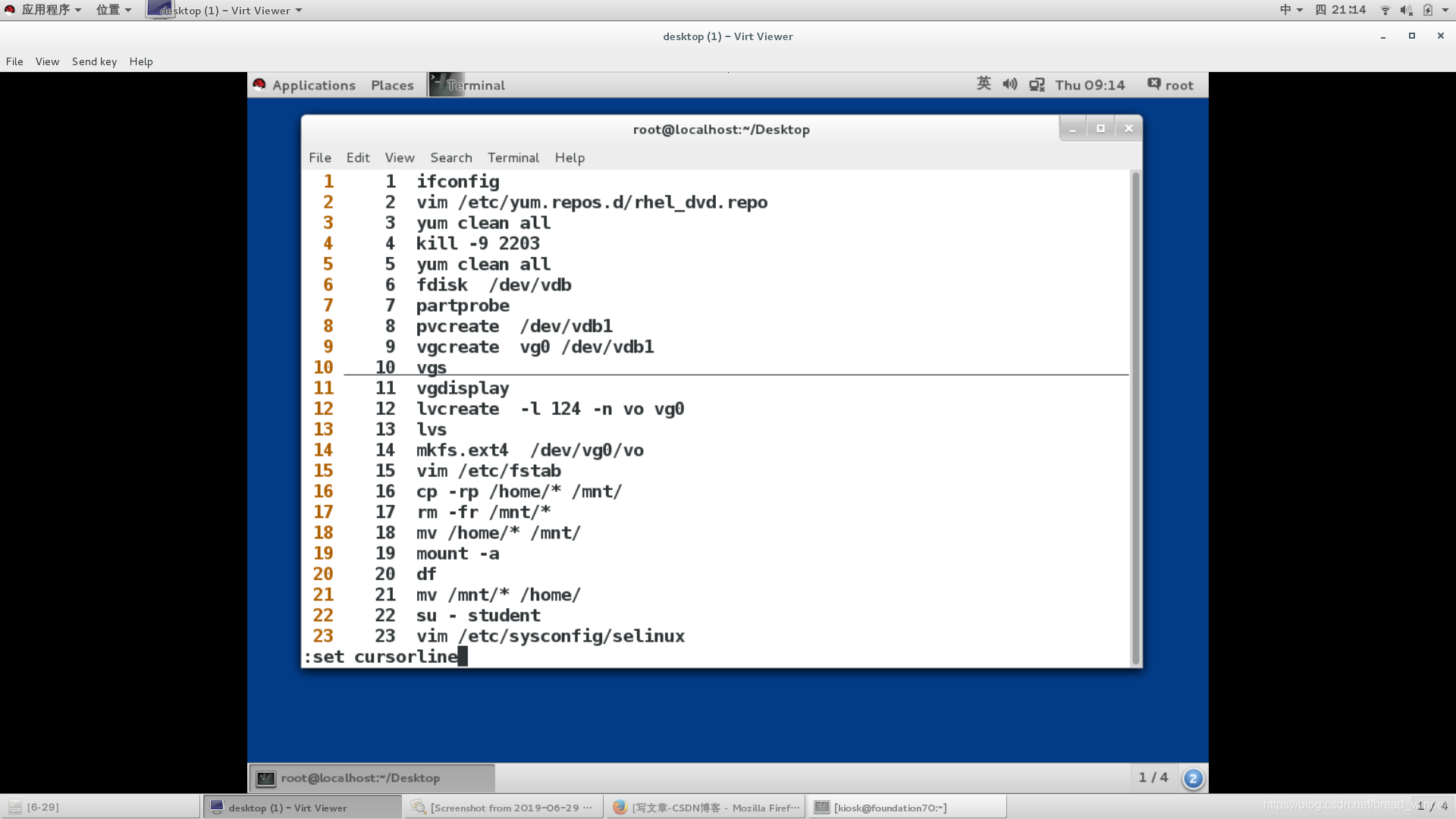
| 名称 | 方法 |
|---|---|
| 显示每一行行号 | :set nu |
| 取消每一行行号 | :set nonu |
| 显示鼠标 | :set mouse=a |
| 显示行线 | :set cursorline |
注意操作命令在vim的只读不可写中进行,并且必须要添加:
在vim程序中设置的vim工作方式是临时的,在关闭后下次打开需要重新设置;想要永久保存vim工作方式可以编辑vim的配置文件/etc/vimrc
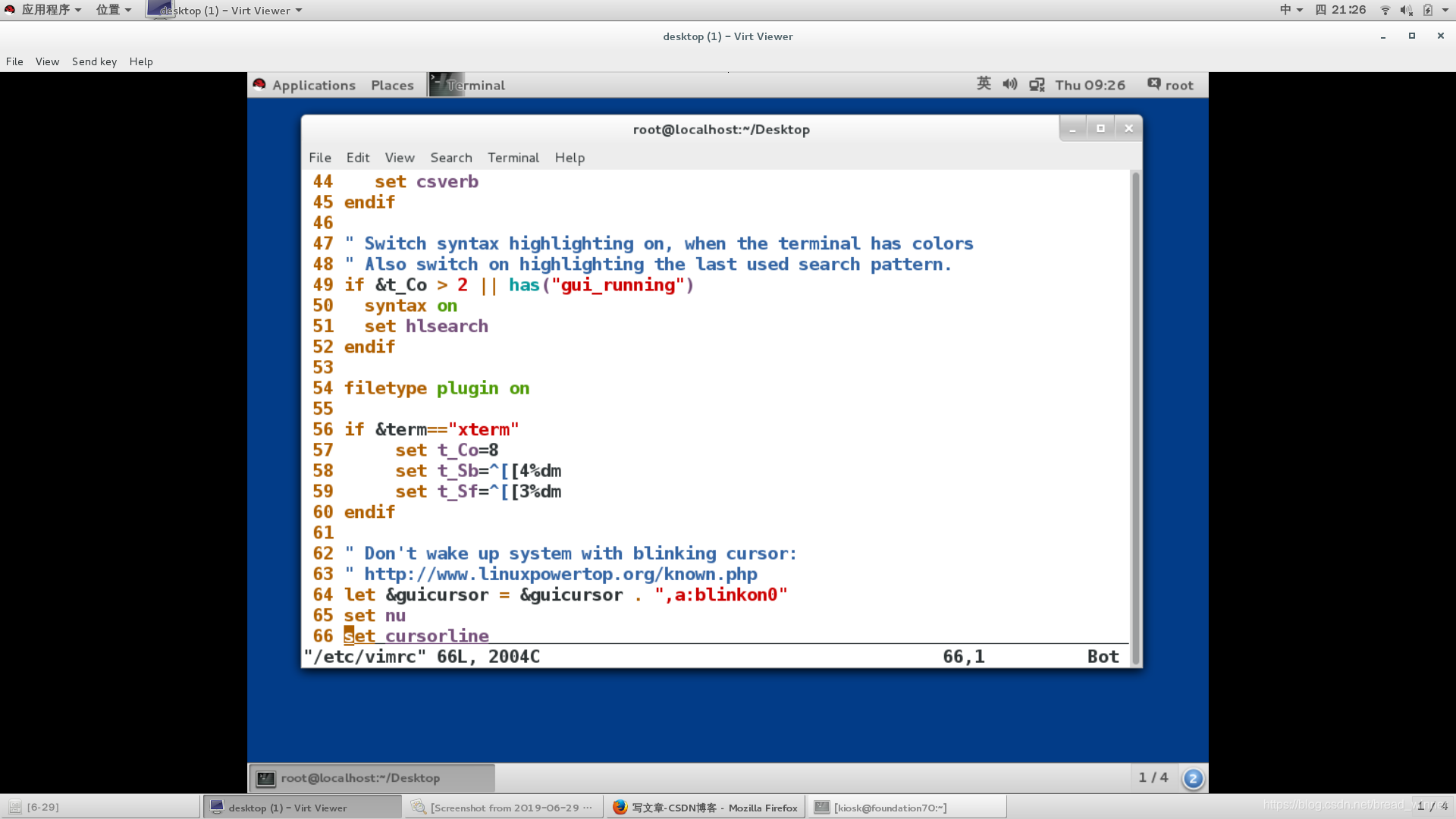 在上图中设置了显示行号和行线
在上图中设置了显示行号和行线
必须注意和在vim中设置其工作方式不同的地方在于不需要添加:
2.vim中字符的搜索
| 名称 | 方法 |
|---|---|
| 搜索字符 | /关键字 |
| 向上匹配 | N |
| 向下匹配 | n |
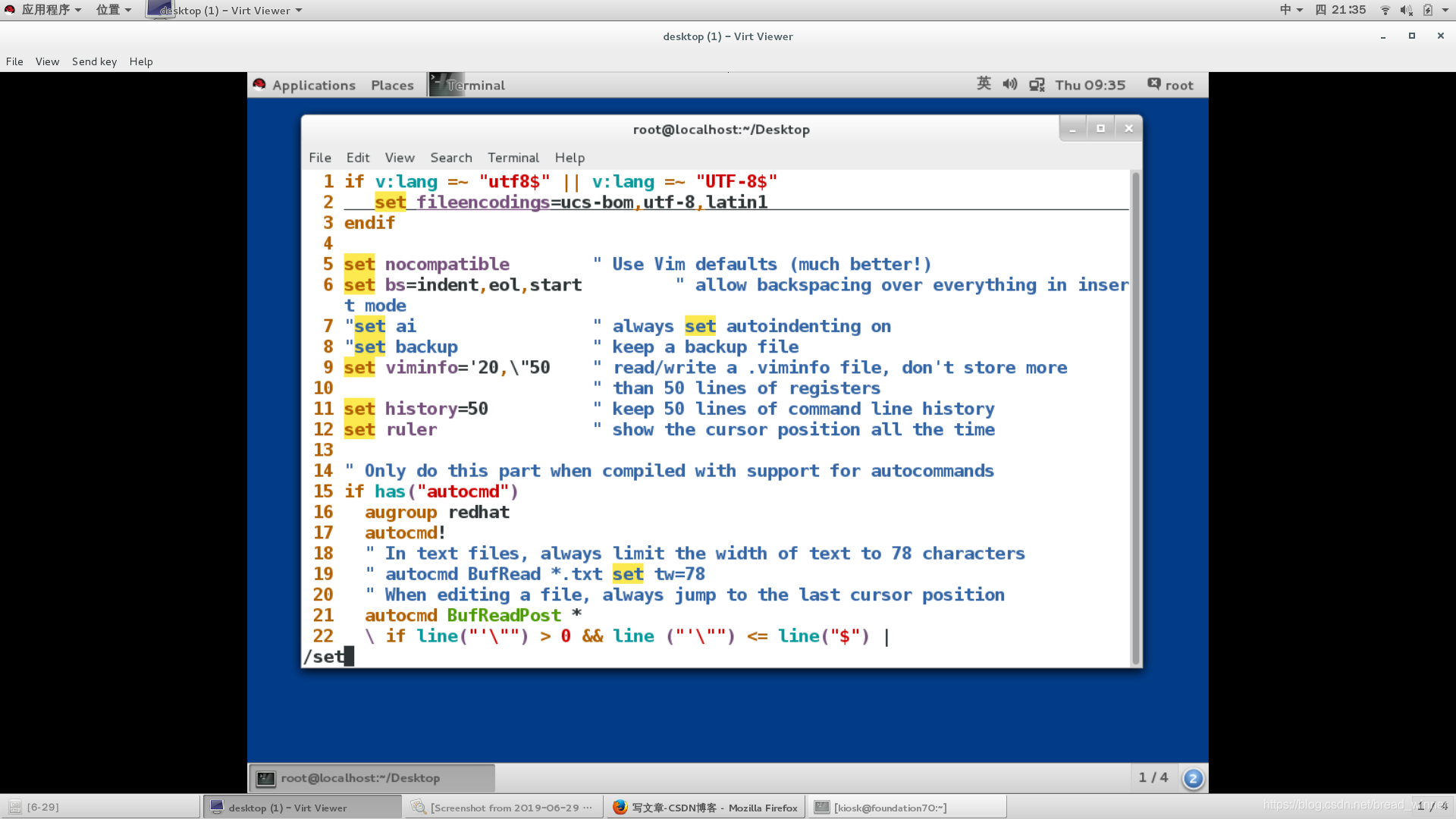
3.字符的管理
| 名称 | 方法 |
|---|---|
| 复制一个字母 | yl |
| 复制三个字母 | y3l |
| 复制一个单词 | yw |
| 复制三个单词 | y3w |
| 复制一行 | yy |
| 复制三行 | y3y |
| 删除一个字母 | dl |
| 删除三个字母 | d3l |
| 删除一个单词 | dw |
| 删除三个单词 | d3w |
| 删除一行 | dd |
| 删除三行 | d3d |
| 剪切一个字母 | cl |
| 剪切三个字母 | c3l |
| 剪切一个单词 | cw |
| 剪切三个单词 | c3w |
| 剪切一行 | cc |
| 剪切三行 | c3c |
| 粘贴 | p |
| 撤销 | u |
| 恢复撤销 | ctrl+r |
需要特别注意的剪贴,剪贴会进入vim插入模式,如果需要粘贴需要按Esc退出插入模式,再按p粘贴
4.vim的可视化模式——批量管理字符
ctrl + v >> 选择需要添加的地方 >> 按大写 I 添加字符 >> Esc退出
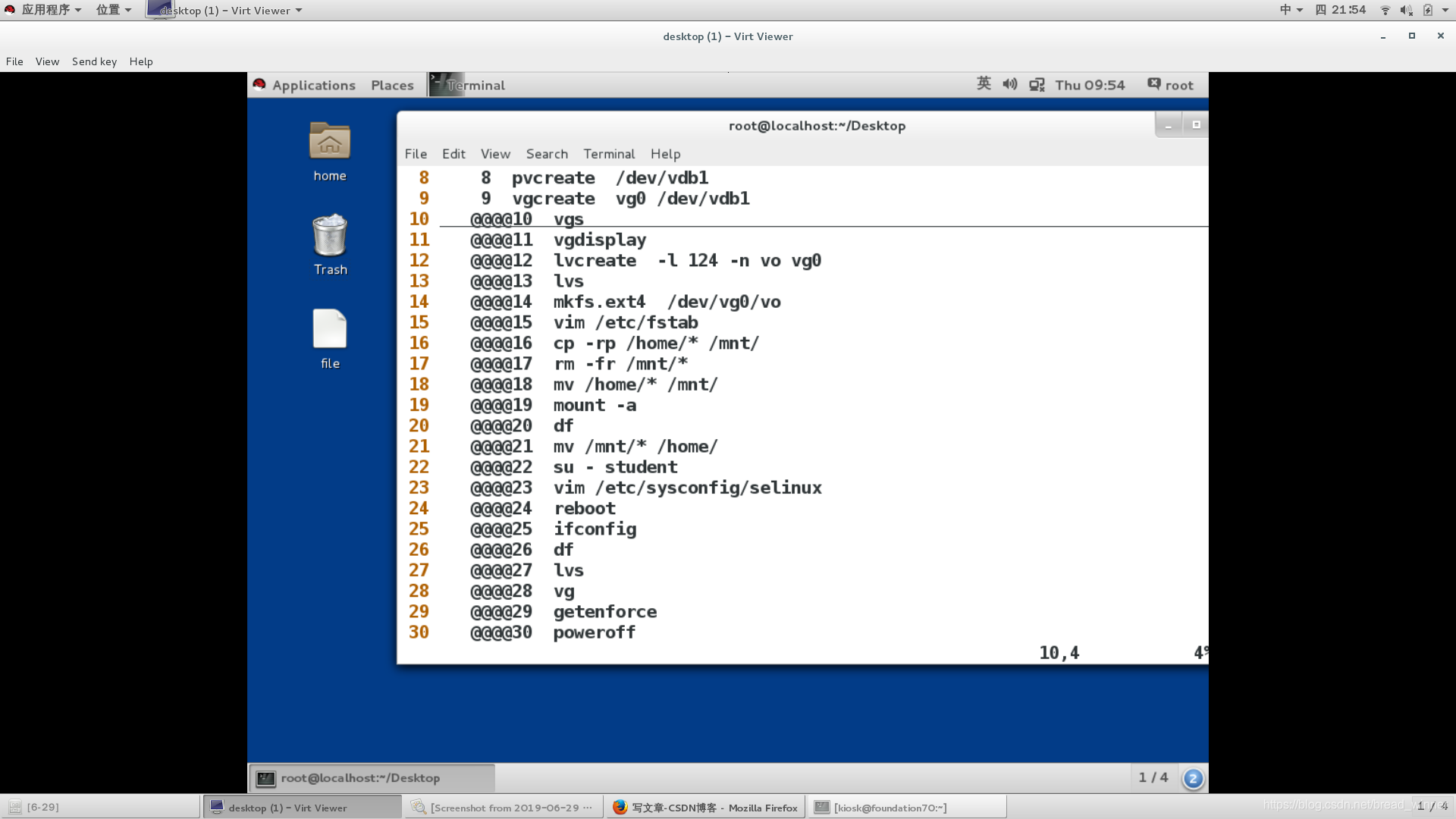 ctrl + v进入可视化模式后进行批量操作
ctrl + v进入可视化模式后进行批量操作
5.字符的替换
:%s/替换前的字符/替换后的字符/g
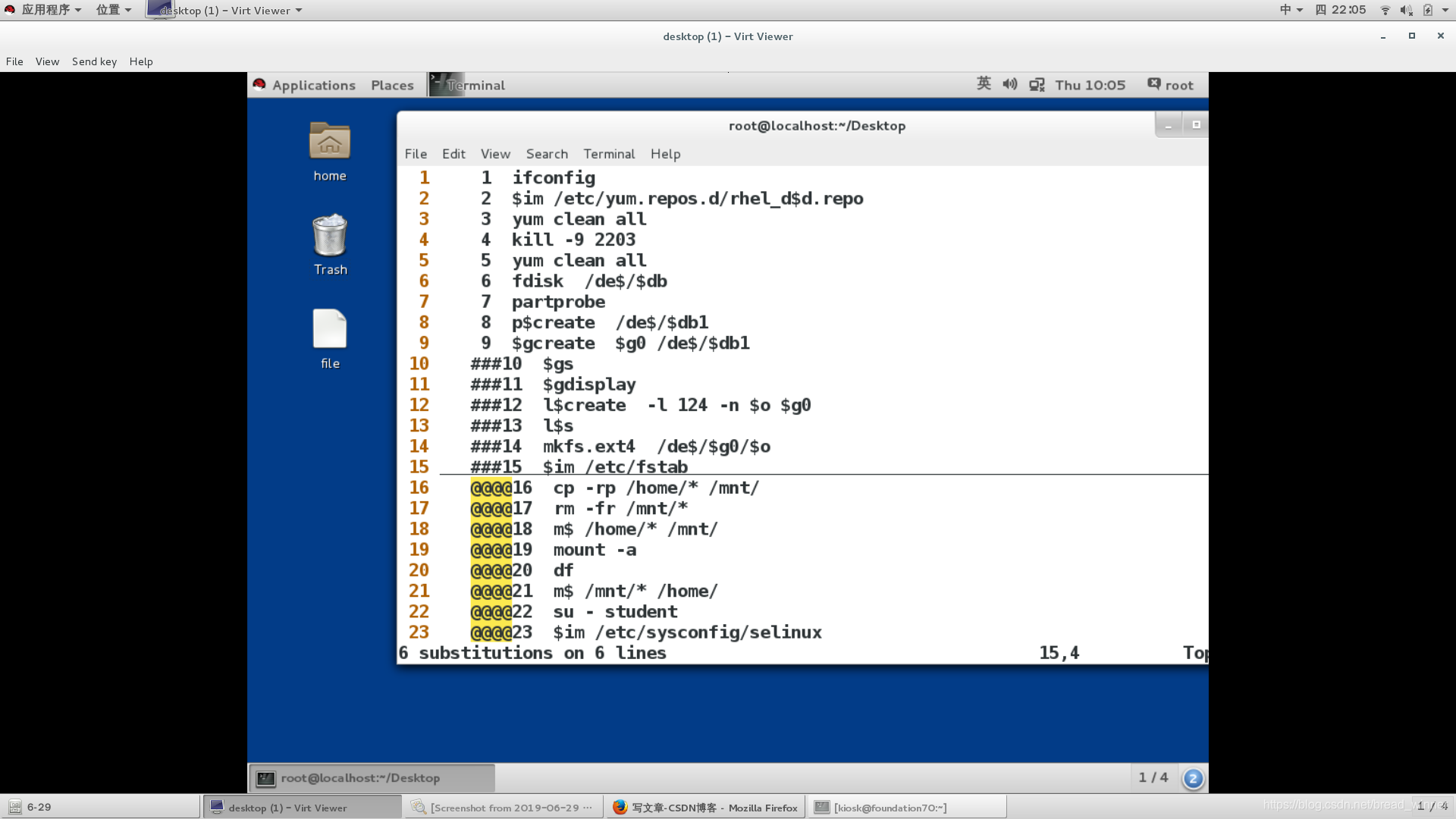
在上图中做了两种替换
1:%s/v/——————将全文的v替换成$
2:10,15s/@@@@/###/g ————将10到15行的@@@@替换成###
%s表示所有行,g表示所有列
6.vim的分屏功能
| 名称 | 方法 |
|---|---|
| 上下分屏 | ctrl + w 再按s |
| 左右分屏 | ctrl + w 再按v |
| 关闭光标所在屏幕 | ctrl + w 再按c |
| 光标移动到所在屏幕 | ctrl + w 上下左右 |
| 同时编辑当前文件和file2文件 | :sp file2 |
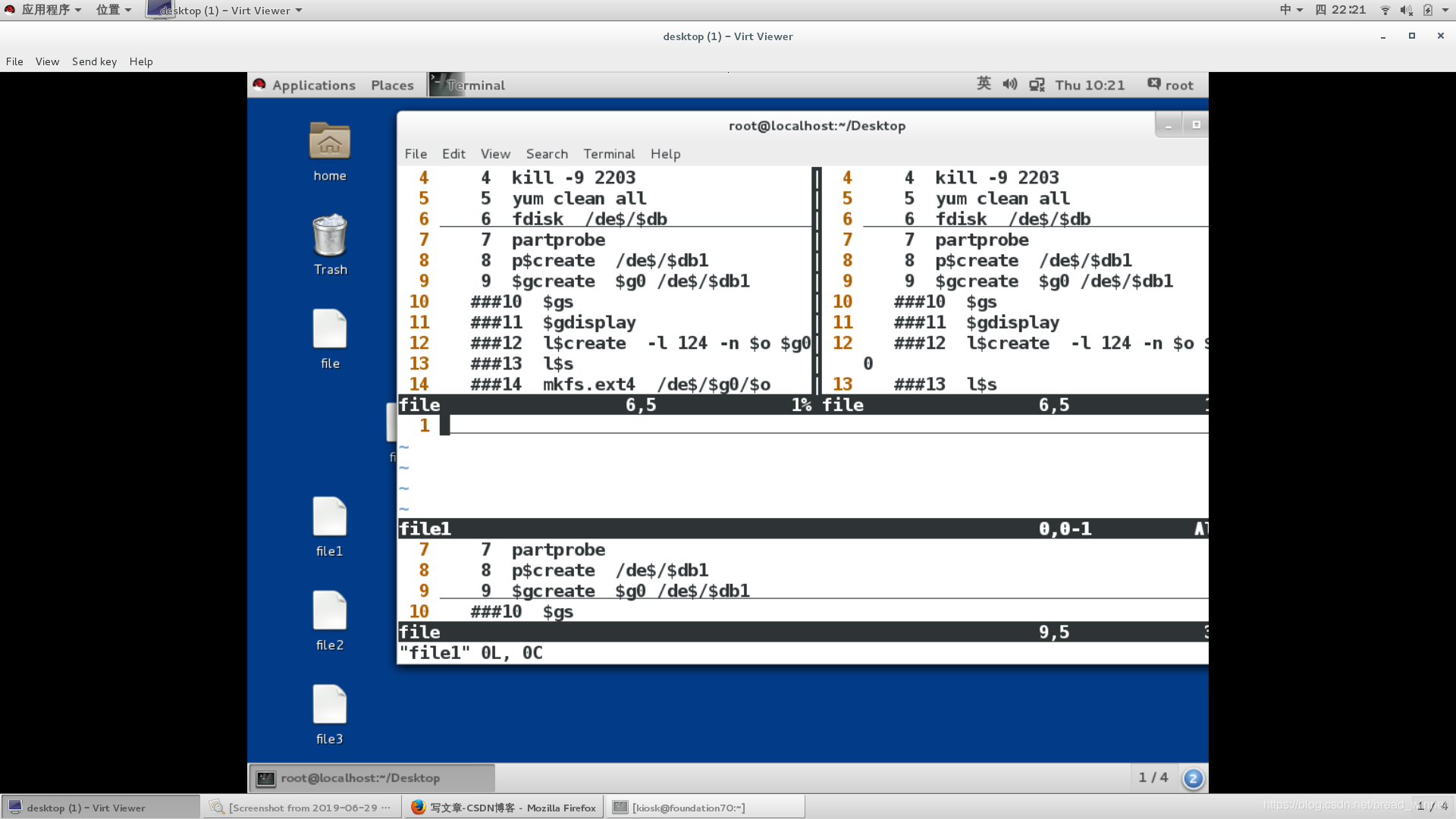
7.光标的移动
| 名称 | 方法 |
|---|---|
| 光标移动到文件第一行 | gg |
| 光标移动到文件的最后 | G |
| 光标移动到指定的第n行 | :数字n |
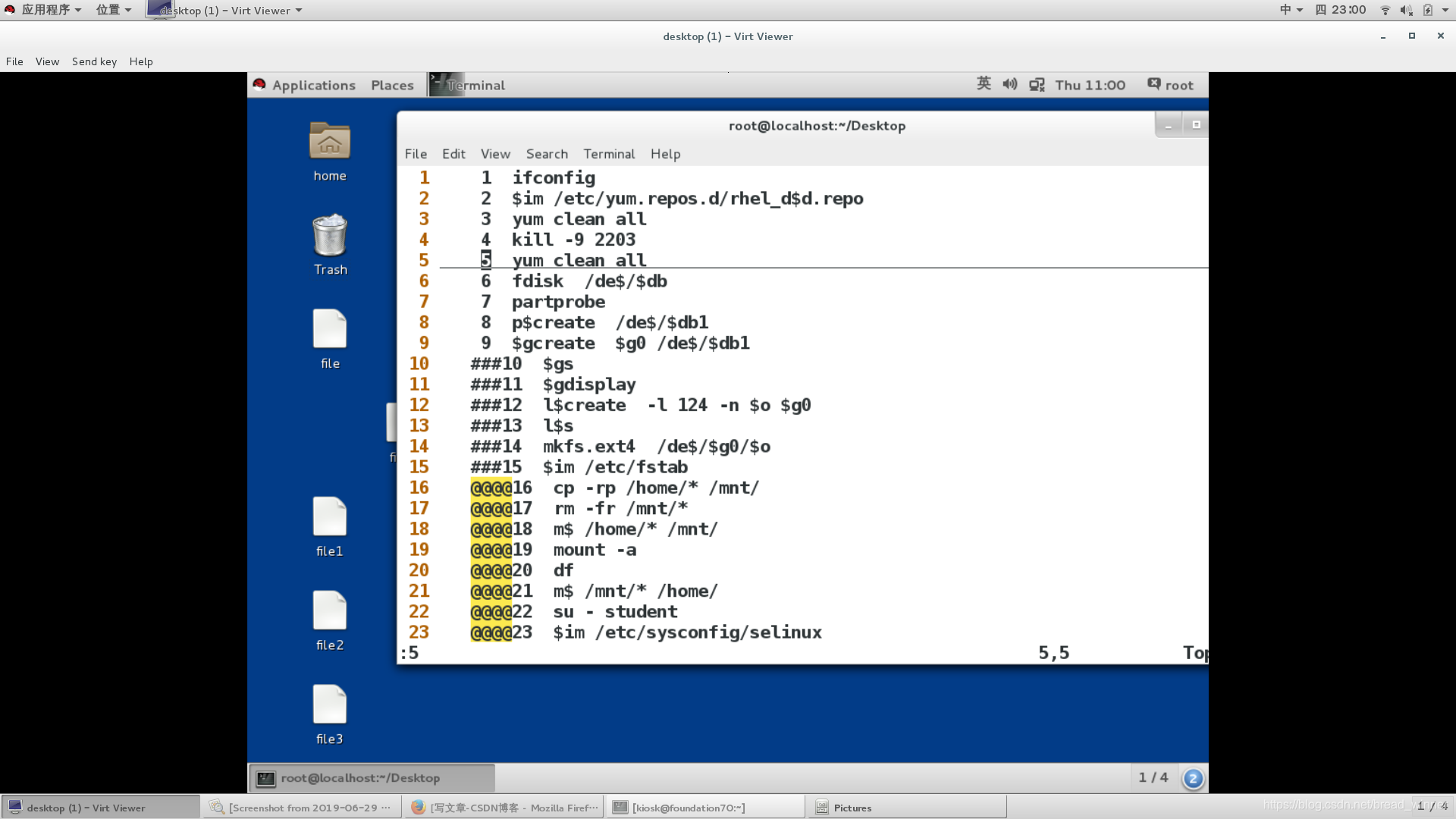
8.插入模式
| 名称 | 方法 |
|---|---|
| 光标所在位置插入 | i |
| 光标所在行行首插入 | I |
| 光标所在行下一行插入 | o |
| 光标所在行上一行插入 | O |
| 光标所在字符的下一个字符插入 | a |
| 光标所在行行尾插入 | A |
| 光标所在字符删除并插入 | A |
| 光标所在行删除并插入 | A |
9.vim的退出模式
| 名称 | 方法 |
|---|---|
| 退出 | :q |
| 不保存退出 | :q! |
| 写入文件并退出 | :wq |
| (如果文件只有读权限)写入并退出(如果文件没有写权限,强制写) | :wq! |








 本文详细介绍Vim编辑器的高级使用技巧,包括工作方式调整、字符搜索与管理、可视化模式、字符替换、分屏功能、光标移动、插入模式及退出模式。掌握这些技巧能显著提高代码编写效率。
本文详细介绍Vim编辑器的高级使用技巧,包括工作方式调整、字符搜索与管理、可视化模式、字符替换、分屏功能、光标移动、插入模式及退出模式。掌握这些技巧能显著提高代码编写效率。
















 2224
2224

 被折叠的 条评论
为什么被折叠?
被折叠的 条评论
为什么被折叠?








